Strawberry Music Player är en högkvalitativ, öppen källkodsmusikspelare och musiksamlingsorganisator som stöder olika ljudformat, inklusive MP3, FLAC, Ogg Vorbis, AAC och mer. Den erbjuder avancerade funktioner som stöd för streamingtjänster som Tidal och Qobuz, robust musikbibliotekshantering med omslagsbilder och metadata som hämtar högfientlig ljuduppspelning, och en inbyggd equalizer. Dessutom stöder Strawberry avancerad taggning och organiserar effektivt din musiksamling, vilket gör den till ett fantastiskt val för audiofiler och tillfälliga lyssnare.
Du har två primära metoder för att installera Strawberry Music Player på Fedora 40 eller 39: använda Fedora AppStream för en enkel installation eller välja Flatpak med Flathub för en mer flexibel och uppdaterad installation. Den här guiden går igenom båda installationsmetoderna.
Metod 1: Installera Strawberry via Fedora Linux Appstream
Uppdatera Fedora Linux före Strawberry Installation
Innan du installerar Strawberry eller någon ny programvara är det avgörande att hålla ditt Fedora Linux-system uppdaterat. Regelbundna uppdateringar säkerställer att alla nödvändiga beroenden är på plats och hjälper till att förhindra kompatibilitetsproblem under installationen.
För att uppdatera ditt Fedora Linux-system, öppna ett terminalfönster och kör följande kommando:
sudo dnf upgrade --refreshDetta kommando uppdaterar din förvarscache och uppgraderar alla installerade paket till deras senaste versioner, vilket säkerställer att ditt system är redo för nästa steg.
Installera Strawberry via DNF Command
När ditt system är uppdaterat kan du fortsätta med att installera Strawberry. DNF-pakethanteraren är den mest bekväma och rekommenderade metoden för Fedora-användare.
För att installera Strawberry med DNF-pakethanteraren, skriv in följande kommando i din terminal:
sudo dnf install strawberryDetta kommando hämtar Strawberry från Fedora-förvaret och installerar det på ditt system. DNF-pakethanteraren hanterar alla nödvändiga beroenden, vilket gör installationsprocessen smidig och effektiv.
Metod 2: Installera Strawberry via Flatpak och Flathub
Förutom att använda DNF-pakethanteraren kan du installera Strawberry på ditt Fedora Linux-system med Flatpak och Flathub. Flatpak är en alternativ pakethanterare som konsekvent tillhandahåller den mest uppdaterade versionen av programvaran. Även om Fedora och liknande distributioner generellt fokuserar på att erbjuda de senaste paketen, kan det vara fördelaktigt att använda Flatpak, beroende på användarens preferenser.
Aktivera Flathub Repository for Strawberry
Innan du installerar Strawberry med Flatpak måste du aktivera Flathub-förvaret, som är värd för många applikationer, inklusive Strawberry. För att aktivera Flathub, öppna ett terminalfönster och kör följande kommando:
sudo flatpak remote-add --if-not-exists flathub https://flathub.org/repo/flathub.flatpakrepoDetta kommando kommer att lägga till Flathub-förrådet till ditt system om det inte redan finns, vilket säkerställer tillgång till det omfattande utbudet av applikationer som det tillhandahåller.
Installera Strawberry via Flatpak Command
Med Flathub-förvaret aktiverat kan du installera Strawberry med Flatpak-pakethanteraren. Ange följande kommando i din terminal:
flatpak install flathub org.strawberrymusicplayer.Strawberry -yNotera: Om du stöter på ett fel som liknar "fel: Det går inte att ladda sammanfattning från fjärr-flathub: Kan inte hämta sammanfattning från inaktiverad fjärr-'flathub'", kan du lösa det här problemet genom att aktivera Flathub-förvaret med följande kommando:
flatpak remote-modify --enable flathubEfter att ha utfört kommandot ovan, försök att installera Strawberry igen med flatpak install kommando som nämnts tidigare.
Starta Strawberry Music Player
Efter att ha framgångsrikt installerat Strawberry på ditt Fedora-baserade system är det dags att starta applikationen och börja använda dess kraftfulla funktioner för musikhantering. Beroende på om du installerade det med DNF-pakethanteraren eller Flatpak, finns det två primära metoder för att starta Strawberry.
CLI-metoder för att lansera Strawberry
Om du installerade Strawberry med DNF-pakethanteraren är det lika enkelt att starta programmet som att skriva följande kommando i din terminal:
strawberryFör de som installerade Strawberry med Flatpak måste du använda ett annat kommando för att starta programmet. I din terminal anger du följande kommando:
flatpak run org.strawberrymusicplayer.StrawberryGUI-metod för att starta Strawberry
I de flesta fall föredrar användare att starta applikationer direkt från sin skrivbordsmiljö istället för att använda terminalkommandon. För att öppna Strawberry från skrivbordet, följ dessa steg:
- Klicka på Aktiviteter i det övre vänstra hörnet på skärmen.
- Klicka på Visa applikationer längst ned på menyn Aktiviteter.
- Sök efter "Strawberry" i sökfältet eller bläddra igenom listan över installerade applikationer för att hitta den.
- Klicka på Strawberry-ikonen för att starta programmet.
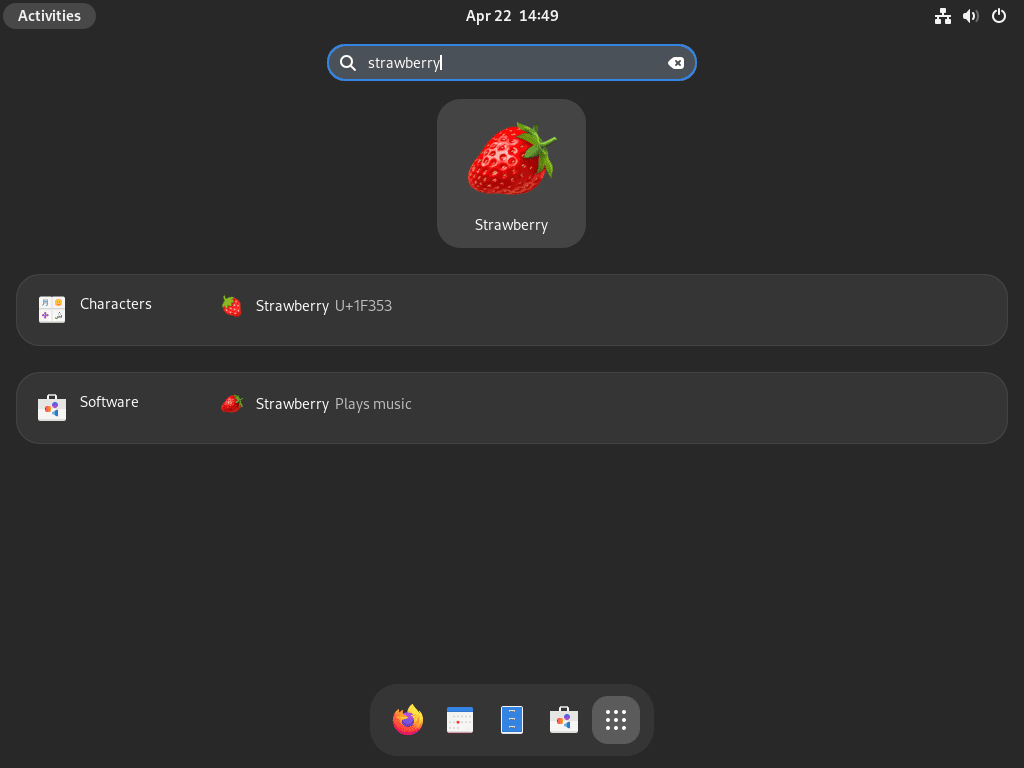

Ytterligare Strawberry-kommandon
Uppdatera Strawberry
Regelbundna uppdateringar är viktiga för att hålla din Strawberry-installation uppdaterad. Du kommer att uppdatera programvaran och eventuella relaterade systempaket med olika kommandon beroende på din valda installationsmetod.
Nedan använder du kommandot som matchar den installationsmetod du först använde:
DNF-uppdateringsmetod för jordgubbar
sudo dnf update --refreshFlatpak uppdateringsmetod för jordgubbar
flatpak updateTa bort Strawberry
Om du inte längre behöver Strawberry på ditt system och vill ta bort det, kan du använda följande kommandon baserat på din ursprungliga installationsmetod.
Återigen, enligt föregående avsnitt om uppdateringar, använd matchningskommandot till installationsmetoden som du ursprungligen använde för att ta bort programvaran:
DNF Remove Method for Strawberry
sudo dnf remove strawberryFlatpak Remove Method for Strawberry
flatpak uninstall --delete-data com.strawberrymusicplayer.Strawberry -ySlutsats
Med Strawberry Music Player framgångsrikt installerad på ditt Fedora-system kan du njuta av en rik och organiserad musiklyssningsupplevelse. Kontrollera regelbundet efter uppdateringar för att dra nytta av de senaste funktionerna och förbättringarna. Oavsett om du hanterar en stor musiksamling, njuter av högkvalitativ ljuduppspelning eller streamar från dina favorittjänster, erbjuder Strawberry Music Player en mångsidig och njutbar musikupplevelse skräddarsydd efter dina behov.

